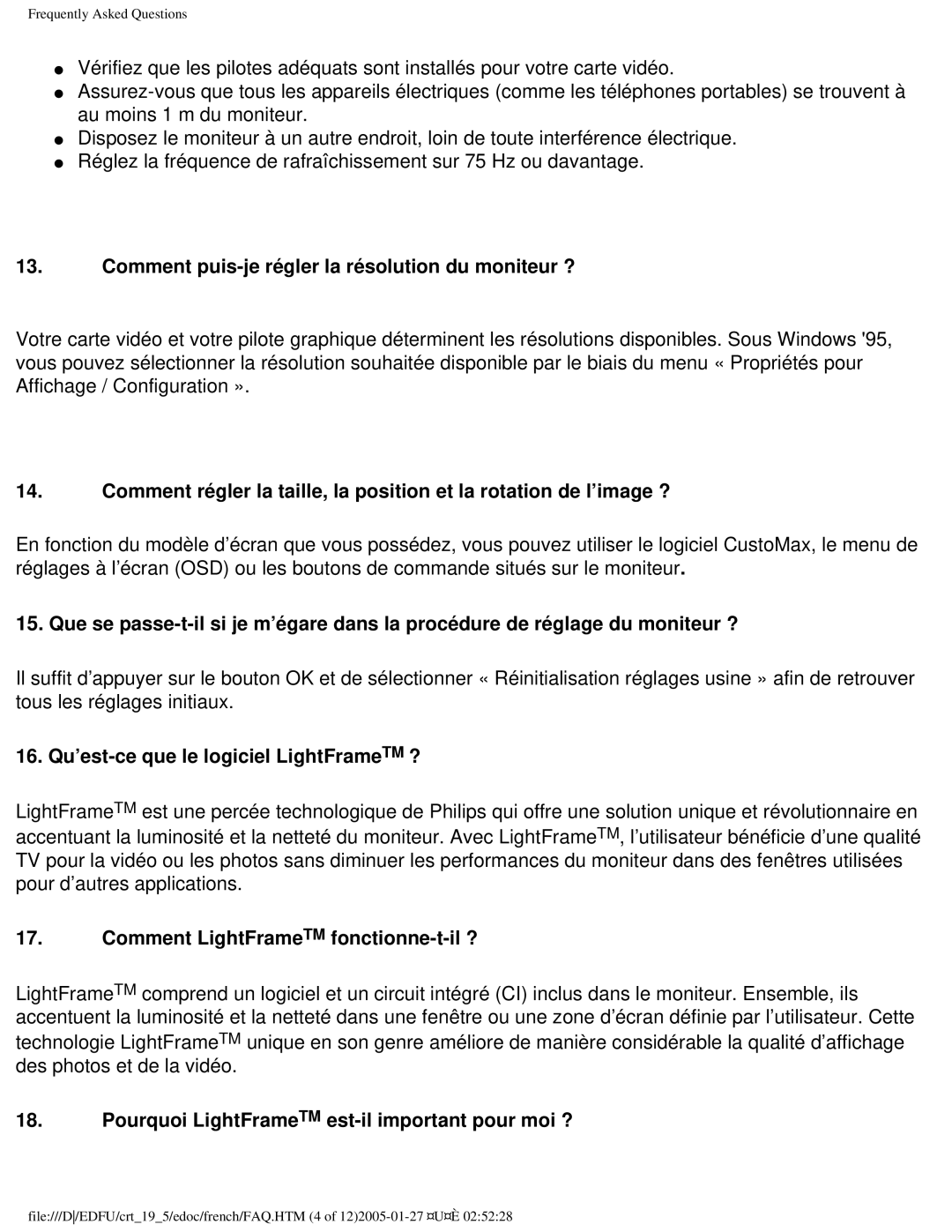Frequently Asked Questions
●Vérifiez que les pilotes adéquats sont installés pour votre carte vidéo.
●
●Disposez le moniteur à un autre endroit, loin de toute interférence électrique.
●Réglez la fréquence de rafraîchissement sur 75 Hz ou davantage.
13.Comment puis-je régler la résolution du moniteur ?
Votre carte vidéo et votre pilote graphique déterminent les résolutions disponibles. Sous Windows '95, vous pouvez sélectionner la résolution souhaitée disponible par le biais du menu « Propriétés pour Affichage / Configuration ».
14.Comment régler la taille, la position et la rotation de l’image ?
En fonction du modèle d’écran que vous possédez, vous pouvez utiliser le logiciel CustoMax, le menu de réglages à l’écran (OSD) ou les boutons de commande situés sur le moniteur.
15.Que se
Il suffit d’appuyer sur le bouton OK et de sélectionner « Réinitialisation réglages usine » afin de retrouver tous les réglages initiaux.
16. Qu’est-ce que le logiciel LightFrameTM ?
LightFrameTM est une percée technologique de Philips qui offre une solution unique et révolutionnaire en accentuant la luminosité et la netteté du moniteur. Avec LightFrameTM, l’utilisateur bénéficie d’une qualité TV pour la vidéo ou les photos sans diminuer les performances du moniteur dans des fenêtres utilisées pour d’autres applications.
17.Comment LightFrameTM fonctionne-t-il ?
LightFrameTM comprend un logiciel et un circuit intégré (CI) inclus dans le moniteur. Ensemble, ils accentuent la luminosité et la netteté dans une fenêtre ou une zone d’écran définie par l’utilisateur. Cette technologie LightFrameTM unique en son genre améliore de manière considérable la qualité d’affichage des photos et de la vidéo.
18.Pourquoi LightFrameTM est-il important pour moi ?
file:///D/EDFU/crt_19_5/edoc/french/FAQ.HTM (4 of